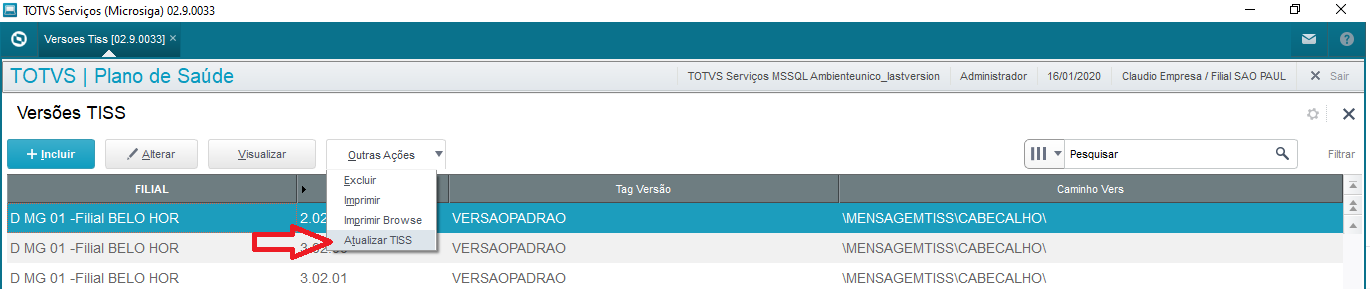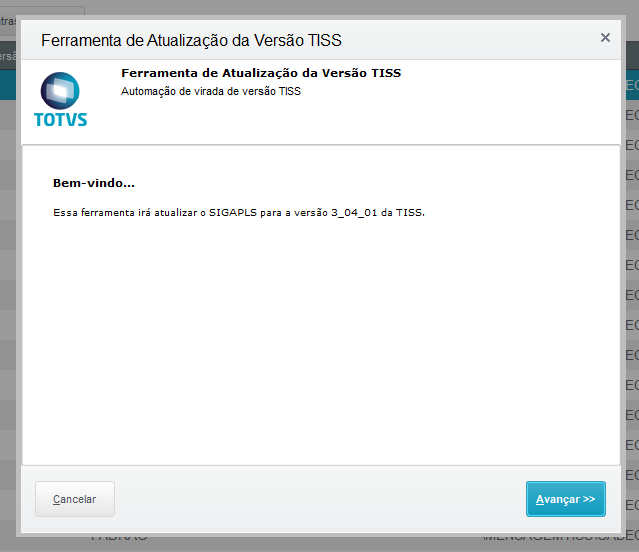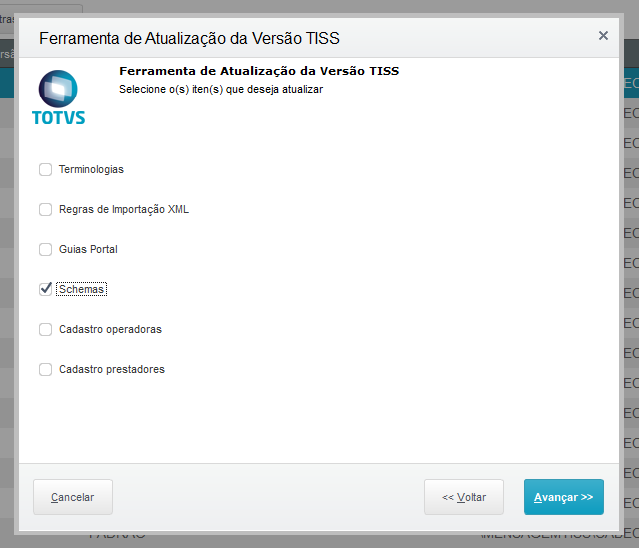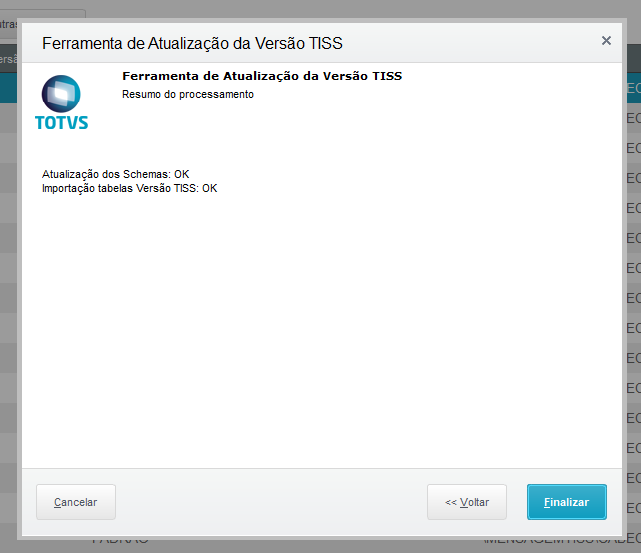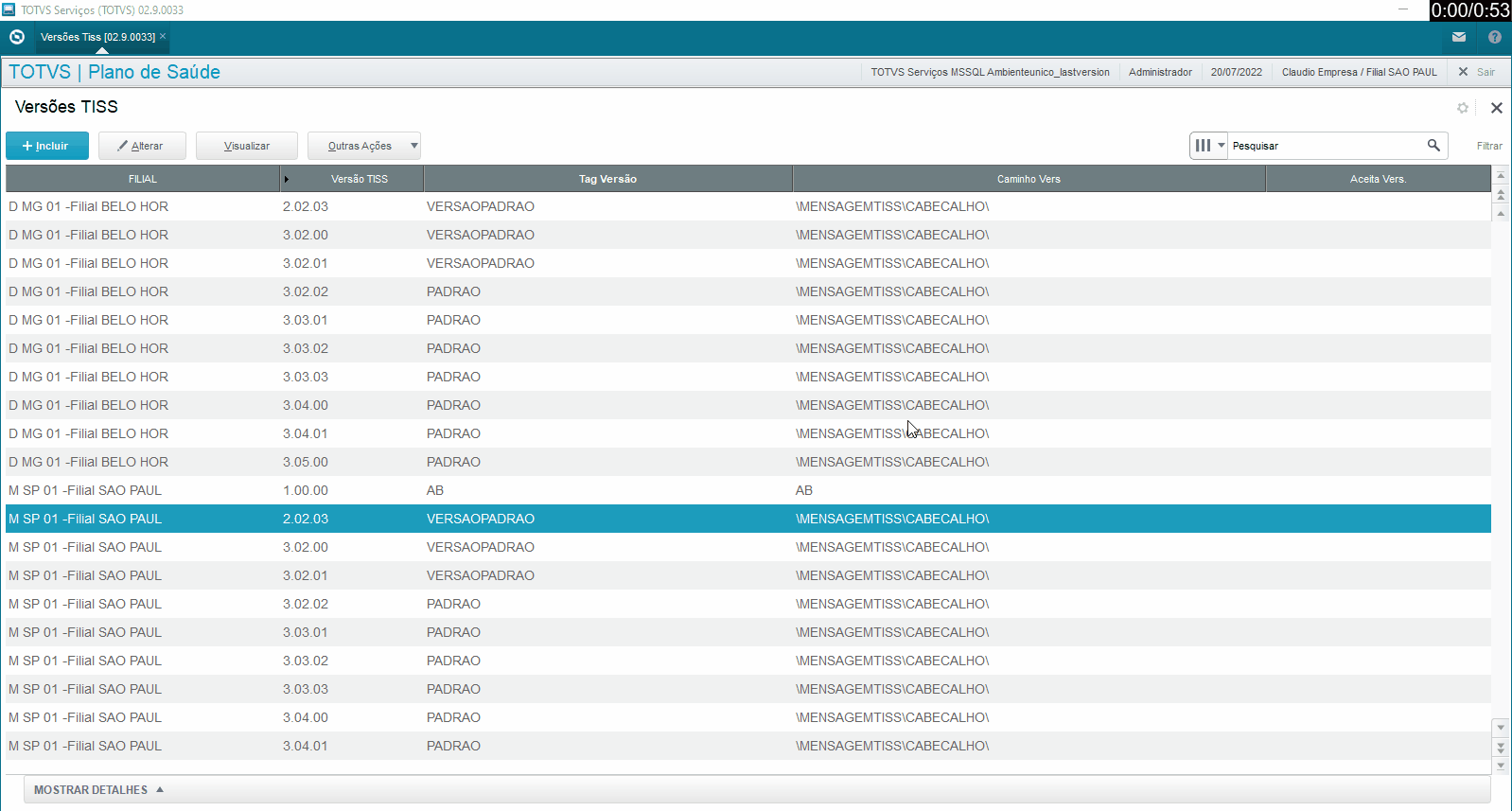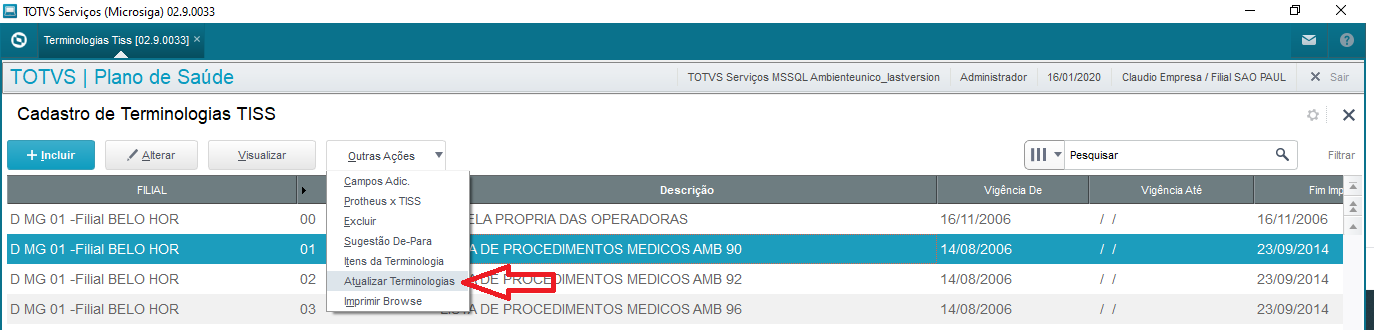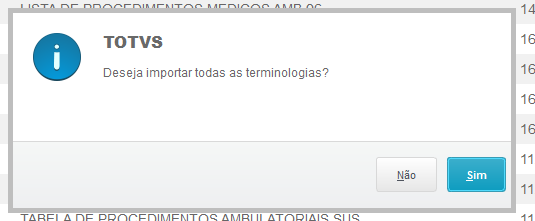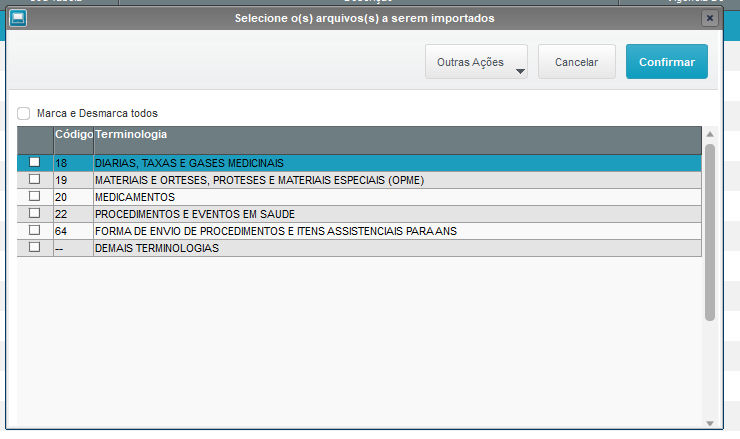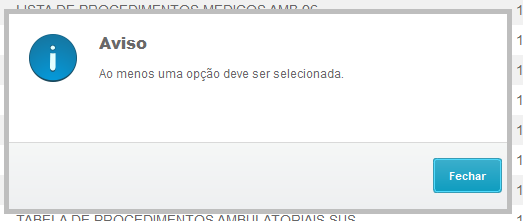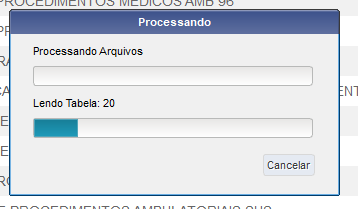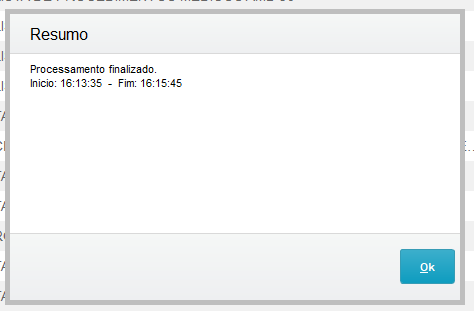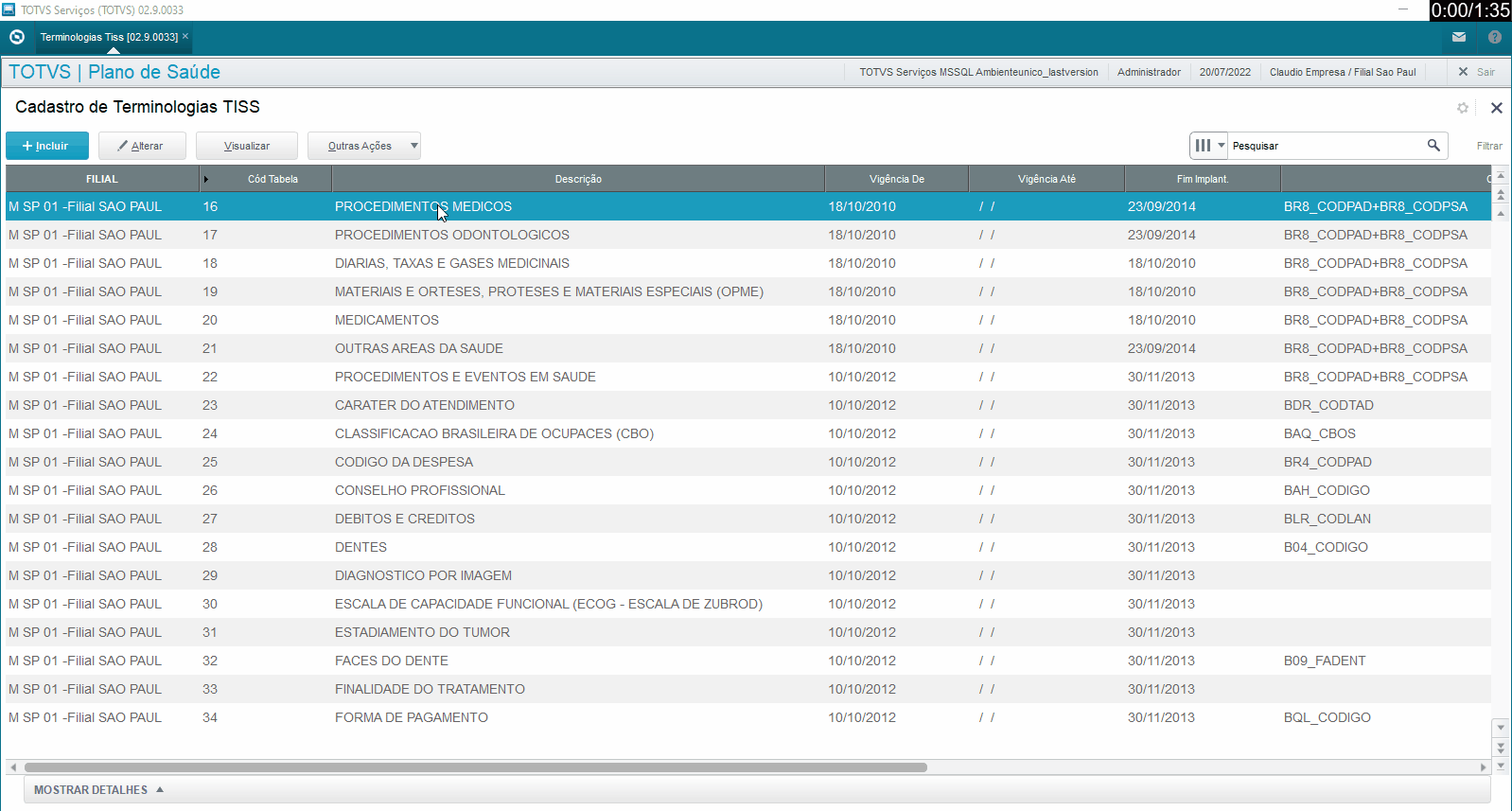Histórico da Página
...
ÍNDICE
- Visão Geral
- Exemplo de utilização
- Tela XXX
- Outras Ações / Ações relacionadas
- Outras Ações / Ações relacionadas
- Tela XXX
- Principais Campos e Parâmetros
- Principais Campos e Parâmetros
- Tabelas utilizadas
...
- O que Será Atualizado?
- Configurações e Parâmetros da Rotina
- Utilização da Rotina
- Tabelas Utilizadas
- Diretórios Default
01. VISÃO GERALÂncora _VisGeral _VisGeral
| _VisGeral | |
| _VisGeral |
A Automação de virada de versão dos padrões TISS (Troca de Informações na Saúde Suplementar), tem como objetivo atualizar os componentes de comunicação para as novas versões vigentes em uma mesma rotinada TISS. O sistema faz o download dos arquivos necessários de um repositório online e importa , importando para o Protheus o que for solicitado pelo usuário.Para acessar a ferramenta de Atualização da Versão TISS, acesse no remote: Miscelanea / Tiss / Versoes Tiss, clique no botão Outras Ações e escolha a opção Atualizar TISS.
02. O QUE SERÁ ATUALIZADO?Âncora _Atualiz _Atualiz
| _Atualiz | |
| _Atualiz |
A ferramenta de Atualização da Versão TISS poderá atualizaratualiza os seguintes itens:
- Terminologias
- Regras de IMportação Importação XML
- Guisa Guias Portal
- Schemas
- Cadastro de Operadoras
- Cadastro de Prestadores
- Wizards
O usuário poderá escolher as opções que deseja atualizar.
03. CONFIGURAÇÕES
...
, PARÂMETROS DA ROTINA E CAMPOS NOVOSÂncora _ConfParam _ConfParam
| _ConfParam | |
| _ConfParam |
- Criação de ParâmetroParâmetros no arquivo SX6 – Parâmetros:
...
Nome da Variável | MV_PLURTIS |
|---|---|
Tipo | StringCaractere |
DescriçãoArmazena o endereço origem para baixar os arquivos necessários para a atualização | Informe a URL e o caminho dos arquivos no servidor, para realizar o download. A URL e o caminho devem ser separados por vírgula (",") |
Valor Padrão | "https://arte.engpro.totvs.com.br,/public/sigapls/TISS/" |
- Campos novos nas tabelas:
BX6 - Inf. Adic. Event. Proc. Contas | |
| SX2 - Informações da Tabela | |
|---|---|
| Campo | Descrição |
| X2_CHAVE | BX6 |
| X2_NOME | Inf. Adic. Event. Proc. Contas |
| X2_UNICO | BX6_FILIAL+BX6_CODOPE+BX6_CODLDP+BX6_CODPEG+BX6_NUMERO+BX6_ORIMOV+BX6_SEQUEN |
| SX3 - Informações dos Campos | |
|---|---|
| Campo | Descrição |
| Campo | BX6_SQTISS |
| Tipo | Caractere |
| Tamanho | 4 |
| Decimal | 0 |
| Título | Seq TISS |
| Descrição | Sequencial da TISS |
| Usado | |
| Obrigatório | |
| Browse | |
| Ordem | 21 |
| Campo | Descrição |
|---|---|
| Campo | BX6_IDOUTD |
| Tipo | Caractere |
| Tamanho | 4 |
| Decimal | 0 |
| Título | Id Out Des |
| Descrição | Id Outras Despesas |
| Usado | |
| Obrigatório | |
| Browse | |
| Ordem | 22 |
- O servidor deverá ter acesso a internet e a rota para o endereço "https://arte.engpro.totvs.com.br", ou caso altere o endereço origem, a rota para este novo endereço deverá estar disponível nas regras de firewall.
- O sistema deverá ter permissão para criação de diretórios e manipulação de arquivos dentro do diretório Protheus_data.
No caso da impossibilidade do uso da ferramenta de Atualização da Versão TISS, as rotinas para realizar o processo do modo manual continuam operativas. Em caso de dúvidas, consulte o documento de referência: Padrão TISS - Como atualizar sua versão.
04. UTILIZAÇÃO DA ROTINA
...
O acesso a rotina através do botão Outras Ações e escolha a opção Atualizar TISS
...
Âncora _UtiRotina _UtiRotina
| _UtiRotina | |
| _UtiRotina |
Para acessar a ferramenta de Atualização da Versão TISS, acesse no remote: Miscelanea / A.N.S. / Versoes Tiss.
- Na tela aberta, clique no botão Outras Ações / Atualizar TISS.
- Será aberta a tela inicial do wizard de atualização, exibindo a última versão para qual será atualizada a Versão da TISS. Clique em
...
- Avançar >>
...
- .
Será
- Serão disponibilizadas as opções
...
- de atualização, para que o usuário escolha os itens que deseja atualizar. As opções são:
- Terminologias → Indica se o sistema deve baixar do servidor web (definido no parâmetro MV_PLURTIS), o arquivo que contêm todas as terminologias do Componente de Representação de Conceitos em Saúde (Terminologia Unificada da Saúde Suplementar), liberadas pela ANS. Ou seja, marcando essa opção, o sistema irá baixar o arquivo e atualizar todas as terminologias;
- Regras de Importação XML → Indica se deve baixar o arquivo que contêm as regras de importação do XML, ou seja, as informações da tabela BVN - Validação das críticas de XML. É por meio dessas críticas que o sistema realiza a validação dos XMLs submetidos e enviados. Se marcado, o sistema irá atualizar a tabela BVN e caso não, nenhuma atualização será realizada;
- Guias de Portal → Indica se deve baixar os arquivos referente aos layouts das guias, para exibição no Portal do Prestador, conforme versão da TISS exibida no wizard. São baixados e atualizados os wizards referentes as tabelas B7A, B7B e B7C, que são as tabelas utilizadas para a exibição e controle dos campos no Portal do Prestador. Se marcado, o sistema irá baixar a última versão e atualizar os layouts das guias;
- Schemas → Indica se deve baixar os schemas da versão disponibilizada pelo wizard, na pasta padrão do sistema (geralmente Protheus_Data / TISS/ Schemas, mas que pode variar, de acordo com a configuração da Operadora). Logo, se marcado, irá copiar os schemas disponibilizados para a pasta padrão do sistema;
- Cadastro Operadoras → Indica se no cadastro das Operadoras do sistema - tabela BA0 - o campo BA0_TISVER deve ser atualizado para a versão indicada no wizard. Se marcado, todas as Operadoras terão o campo BA0_TISVER atualizado para a versão informada no wizard;
- Cadastro Prestadores → Indica se no cadastro de Prestadores do sistema - tabela BAU - o campo BAU_TISVER deve ser atualizado para a versão indicada no wizard. Se marcado, todas os Prestadores terão o campo BAU_TISVER atualizado para a versão informada no wirzad.
- Escolha as opções conforme a necessidade da Operadora: se for migração de versão TISS, o ideal que sejam marcadas as opções Terminologas (caso não tenha baixado recentemente), Regras de Importação XML (pode ocorrer mudanças na forma de validação de tags no XML), Guias Portal (geralmente, é acrescido/retirado campos, e para a correta exibição no Portal do Prestador, é necessário estar atualizado) e Schemas (baixar os schemas da versão nova). Se for apenas atualização de terminologias, marque somente a opção Terminologias.
Com relação aos itens Cadastro Operadoras e Cadastro Prestadores, é necessário atenção ao uso dessas opções, pois ao marcá-las, todos os prestadores e/ou operadoras terão o seu campo de versão TISS atualizado para a versão do wizard, ou seja, se o wizard está atualizando a versão 4.00.01 e as opções estão marcadas, todas as Operadoras (campo BA0_TISVER) e/ou Prestadores (BAU_TISVER) serão atualizados para a versão 4.00.01.
Se for uma virada de versão e for usar em apenas alguns prestadores ou operadoras para testes (antes da data limite de implantação), sugerimos não marcar essas opções e fazer o ajuste da versão manualmente, direto no cadastro da Operadora ou Prestador
...
- .
Após escolhidas as opções, clique em "Avançar >>"
Ao
- No final do processamento, será exibido o status de cada importação.
- Clique em
...
- Finalizar
...
- , para fechar a ferramenta.
04. TELA XXXXX
Principais Campos e Parâmetros
...
| Aviso | ||
|---|---|---|
| ||
|
Clique para ampliar.
Importação das Terminologias (em separado)
O usuário também poderá fazer a atualização de uma ou um grupo de Terminologias caso necessário (na ferramenta apresentada acima, será atualizada todas as Terminologias).
Para isso, utilize a rotina Terminologias Tiss. No remote acesse: Miscelanea / A.n.s. / Terminologias Tiss.
- Pressione o botão Outras Ações / Atualizar Terminologias.
- Uma mensagem será exibida ao usuário, que deve escolher se quer importar todas as Terminologias ou se prefere importar parte delas.
- Caso selecione Sim, o sistema importará todas as Terminologias presentes no repositório online (da mesma forma que na ferramenta de atualização de virada de versão da TISS).
- Caso seja selecionado Não, será apresentada uma tela com as opções disponíveis:
- As opções são apresentadas como a ANS dispõe os arquivos para download. As Terminologias 18, 19, 20, 22 e 64 estão separadas, por serem as principais e de maior quantidade de registros para importação - ocasionando maior tempo para importação. Se selecionada a opção DEMAIS TERMINOLOGIAS, as demais terminologias serão importadas (tabelas 23, 24, 25, 26, 27, 28, 29, 30, 31, 32, 33, 34, 35, 36, 37, 38, 39, 40, 41, 42, 43, 44, 45, 46, 47, 48, 49, 50, 51, 52, 53, 54, 55, 56, 57, 58, 59, 60, 61, 62, 63, 65, 66, 67, 68, 69, 70, 71, 72, 73, 74, 75, 76, 77, 78, 79, 80, 81, 87).
Ao menos uma opção deve ser selecionada e não há limite máximo. Caso tente prosseguir sem selecionar uma opção, o sistema avisará do erro:
- Após selecionar as opções desejadas, clique em Confirmar. O processo de importação será iniciado.
- No final do processo, serão apresentadas as informações do processo, na tela de Resumo.
- Clique em OK, para fechar a tela de resumo.
| Aviso | ||
|---|---|---|
| ||
As terminologias de código 19 e 64 são consideravelmente maiores que as demais, portanto, requerem um tempo de processamento maior, pois o sistema realiza a importação de todas as terminologias e juntas, somam milhares de registros para análise e processamento. |
Clique para ampliar.
...
05. TABELAS UTILIZADASÂncora _TabUti _TabUti
| _TabUti | |
| _TabUti |
- BTQ e BTP - Terminologias TISS;
- B71 - Impressão de guias TISS;
- B7B - Estrutura de impressão de guias TISS;
- B7C - Grupos de Campos;
- BCL - Tipos de Guias;
- BVN - Configuração de validação do XML;
- BVP - Configuração de variáveis XML TISS;
- BVR - Validação das transações TISS;
- BVV - Versões TISS.
06. DIRETÓRIOS UTILIZADOSÂncora _DirUti _DirUti
| _DirUti | |
| _DirUti |
Abaixo, listamos os diretórios utilizados pelo sistema, durante o processo de atualização:
- Terminologias → \Protheus_data\tiss\terminologias (se for possível, os arquivos são apagados do diretório ao terminar o procedimento de importação).
- Regras de importação XML / Guias Portal → \Protheus_data\plswizard (se for possível, os arquivos são apagados do diretório ao terminar o procedimento de importação).
- Schemas → \Protheus_data\tiss\schemas (os arquivos ficam disponíveis nesse diretório para utilização em outras rotinas).
| HTML |
|---|
<!-- esconder o menu -->
<style>
div.theme-default .ia-splitter #main {
margin-left: 0px;
}
.ia-fixed-sidebar, .ia-splitter-left {
display: none;
}
#main {
padding-left: 10px;
padding-right: 10px;
overflow-x: hidden;
}
.aui-header-primary .aui-nav, .aui-page-panel {
margin-left: 0px !important;
}
.aui-header-primary .aui-nav {
margin-left: 0px !important;
}
</style>
|